
מסך הבית ב- Apple Watch הוא רשת גדולה ונזילה של אייקוני אפליקציות. כשאתה מזיז אותם מסמלים בשפה החיצונית קטנים יותר מהאייקונים באמצע. זה יכול להקשות על הקש על הסמל הרצוי.
עם זאת, זה נפתר בקלות. ישנה הגדרה, הנקראת "צמצום תנועה", שמבטלת את שינוי גודל הגודל של סמלי האפליקציות, מה שהופך את כל הסמלים במסך הבית לכל אותו גודל. אנו נראה לך כיצד לשנות הגדרה זו, שניתן לשנות אותה בשעון או בטלפון שלך.
כדי לשנות את ההגדרה בשעון שלך, לחץ על הכתר הדיגיטלי עד שתראה את מסך הבית. לאחר מכן, הקש על סמל "הגדרות".

במסך "הגדרות", הקש על "כללי".
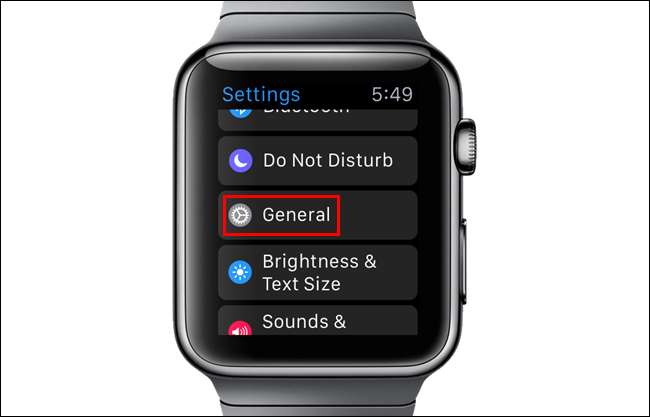
הקש על "נגישות" במסך "כללי".
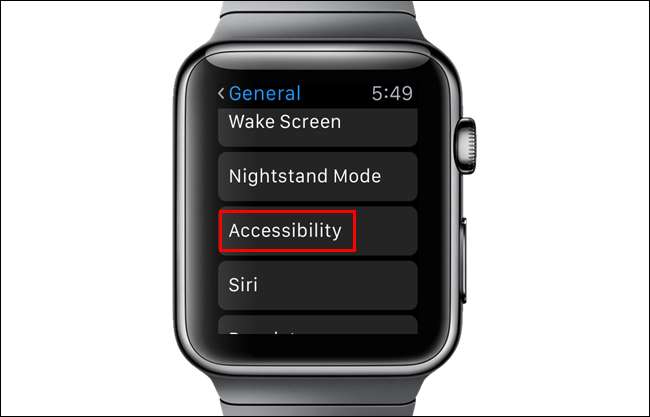
בחלק "חזון" במסך "נגישות", הקש על "צמצם תנועה".
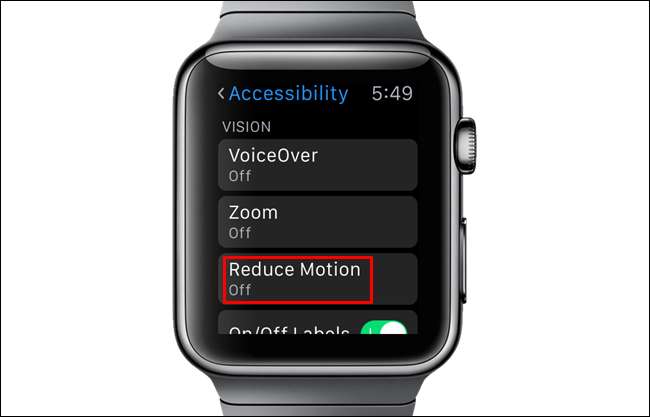
הקש על לחצן המחוון כדי להפעיל את ההגדרה "הפחת תנועה". כפתור המחוון הופך לירוק ולבן.
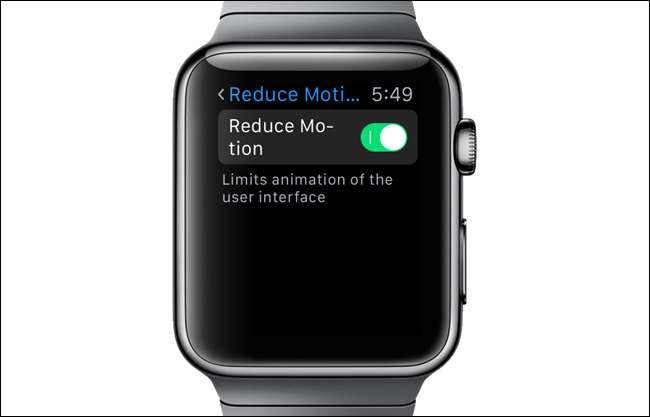
לחץ על הכתר הדיגיטלי כדי לחזור למסך הבית. הסמלים כולם באותו גודל, גם כשאתה מעביר אותם.

אתה יכול גם לשנות את ההגדרה "צמצם תנועה" בטלפון שלך. לשם כך, הקש על סמל "צפה" במסך הבית.
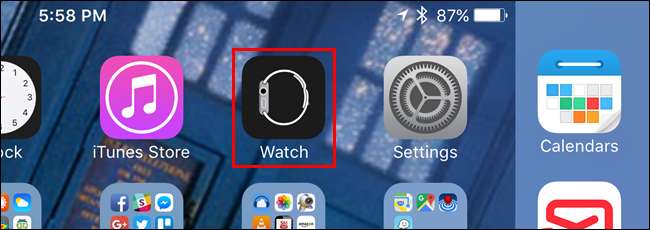
וודא שמסך "השעון שלי" פעיל. אם לא, הקש על סמל "השעון שלי" בתחתית המסך.
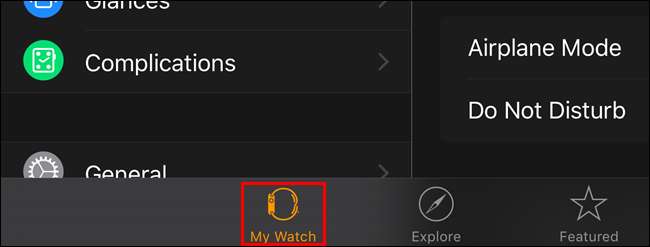
במסך "השעון שלי", הקש על "כללי".
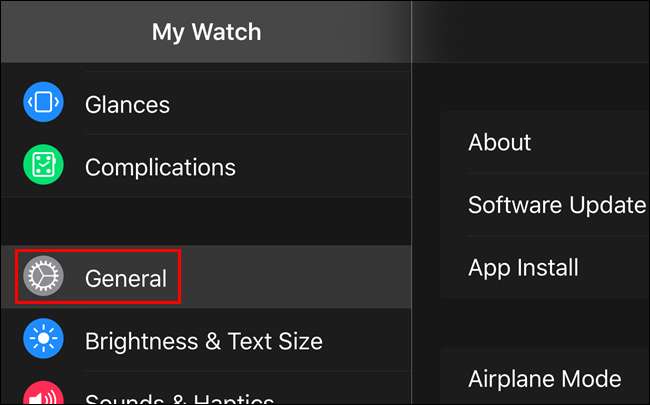
גלול מטה והקש על "נגישות" במסך "כללי".
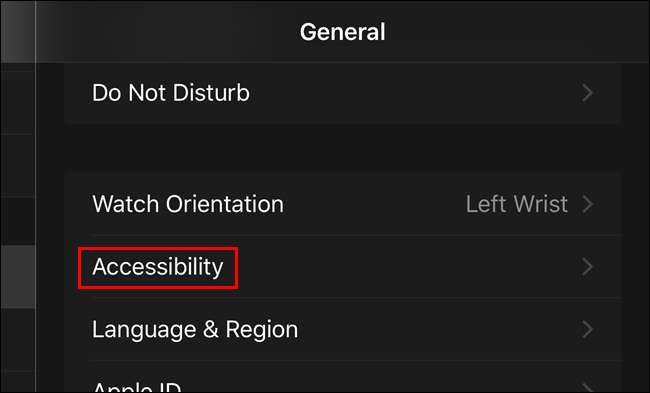
במסך "נגישות", הקש על "צמצם תנועה".
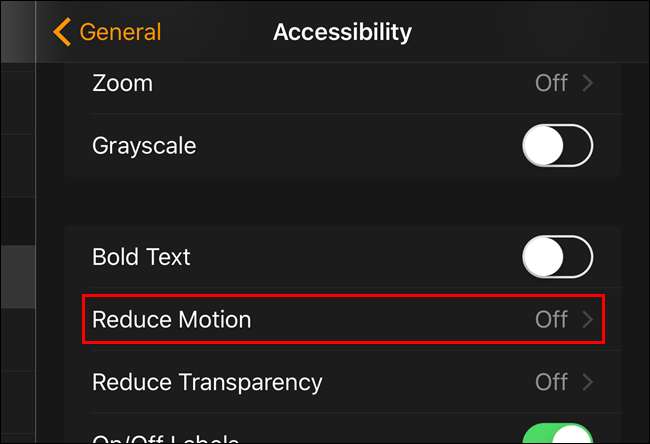
הקש על לחצן המחוון כדי להפעיל את ההגדרה "הפחת תנועה".
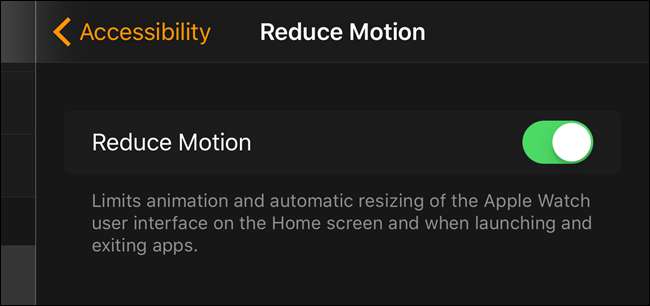
הפעלת ההגדרה "צמצום תנועה" בשעון, מאפשרת זאת גם בטלפון, ולהיפך. הסמלים במסך הבית של השעון לא ישתנו בגודל דינמי ככל שתזיז אותם כעת. הפעלת ההגדרה "צמצום תנועה" תשפר מעט את חיי הסוללה מכיוון שהשעון לא יבזבז את כוח הסוללה כדי להנפיש את סמלי מסך הבית.







